暗影精靈8筆記本如何重裝win10?
要說重裝win10系統,大家最熟悉的辦法肯定是通過U盤安裝。不過,問題是,有時候手頭沒有U盤了。其實,現在有個更簡單的方式,特別適合那些沒U盤的小伙伴,那就是通過在線一鍵重裝系統。不僅方便,而且是最純凈的官方系統,直接通過網絡連接,從官方下載你所需要的系統版本,安裝起來又快又簡單!

一、重裝系統下載工具
免費好用的裝機工具:一鍵重裝系統軟件(點擊紅字下載)
二、筆記本重裝win10系統要注意什么?
1. 備份數據:最重要的就是提前備份好你的文件,雖然在線重裝一般不會影響其他盤數據,但C盤的文件一定要備份好。
2. 穩定的網絡連接:因為系統安裝需要從網上下載文件,大多數時候,網絡順暢的話,整個過程都能很順利地完成。
3. 關閉安全工具:請關閉電腦的安全軟件,因為它們會誤判安裝過程中的操作,從而阻礙系統重裝。
三、系統重裝的操作指南
1.打開韓博士官網,下載裝機大師安裝程序,完成安裝后啟動軟件,在界面上選擇“開始重裝”,然后按照提示操作。
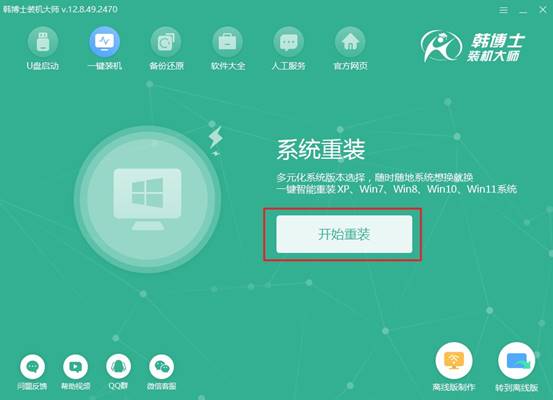
2.環境檢測完成后,韓博士會提示您繼續下一步,只需點擊“下一步”繼續操作。
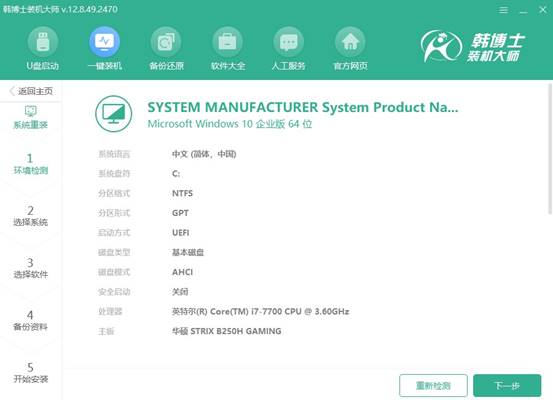
3.進入“選擇系統”界面后,您可以看到不同版本的win10系統,選擇最適合您的版本,點擊“下一步”開始安裝。
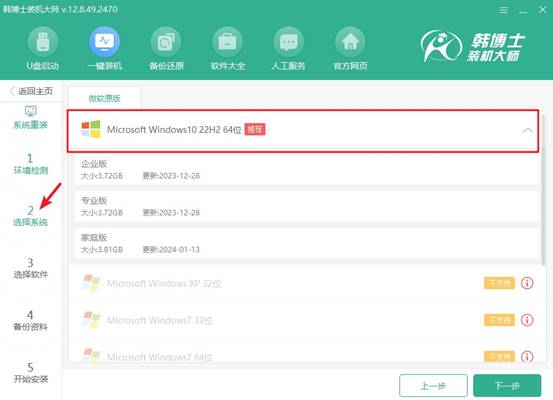
4.當前系統文件正在下載,這個過程可能會有些時間。您無需擔心,只要保持耐心,直到下載完成后,再進行下一步操作。
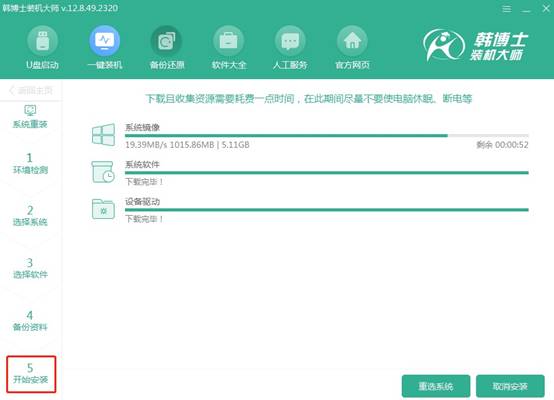
5.安裝過程正在進行,建議您在此期間不要做任何其他操作,確保安裝過程不被打斷。安裝完成后,點擊“立即重啟”,進入全新的操作環境。
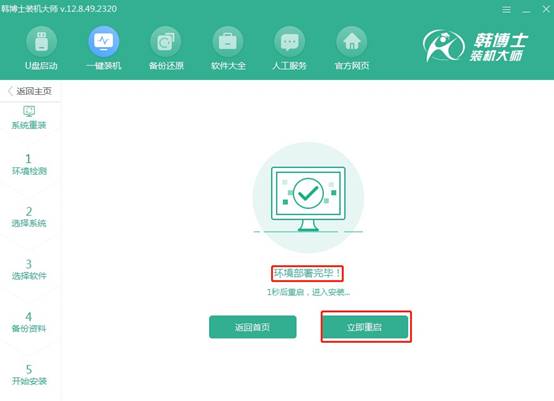
6.在當前界面,您可以使用“↑”和“↓”鍵瀏覽不同選項。選中第二個選項后,按回車鍵,系統將自動引導您進入PE模式。
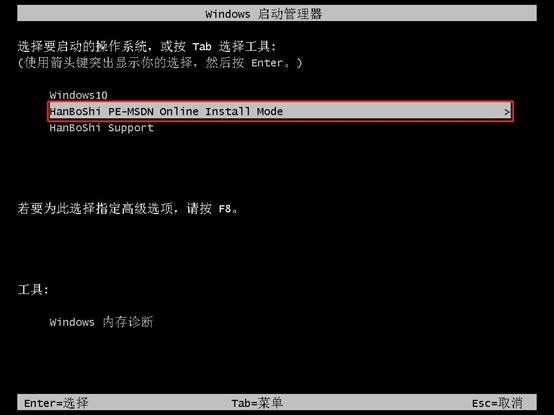
7.進入PE界面后,win10的安裝將會自動進行,您不需要做任何事情。等到安裝完成后,只需點擊“立即重啟”即可。
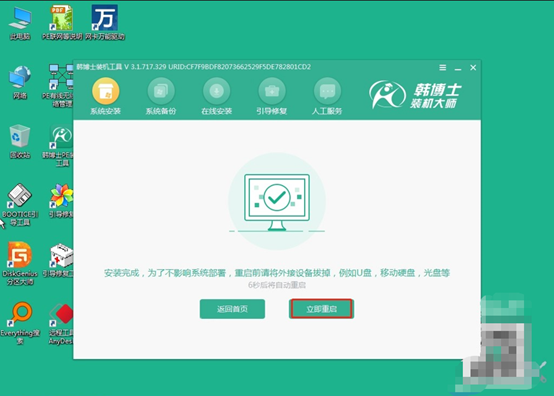
8.當您看到win10桌面時,意味著系統安裝已經順利完成,您的電腦現在已經在運行全新的win10操作系統。

詳細的暗影精靈8筆記本安裝win10教程,今天已經分享給大家啦!如果沒有U盤,或者覺得U盤重裝太復雜不想用的話,使用韓博士的在線一鍵重裝,是一個既簡單又方便的選擇。只要網絡好,幾乎不用擔心什么問題,重裝系統變得又快又簡單。

